
Tabla de contenido:
- Paso 1: Introducción
- Paso 2: Recursos utilizados
- Paso 3:
- Paso 4: requisitos previos
- Paso 5: Requisitos de la computadora
- Paso 6: Configurar YOLO
- Paso 7: modificar MakeFile
- Paso 8: Espere a que se complete
- Paso 9: para computadoras que no cumplen con los requisitos
- Paso 10: YOLO V3
- Paso 11: Ejecutando YOLO
- Paso 12: YOLO V3 - Imagen
- Paso 13: YOLO V3 - Imagen de entrada
- Paso 14: YOLO V3 - Imagen de salida
- Paso 15: YOLO V3 - Varias imágenes
- Paso 16: YOLO V3 - WebCam
- Paso 17: YOLO V3 - Video
- Paso 18: YOLO V3 - EXPO3D Video 1
- Paso 19: YOLO V3 - Video EXPO3D 2
- Paso 20: YOLO V3 - Video EXPO3D 3
- Paso 21: PDF para descargar
- Autor John Day [email protected].
- Public 2024-01-30 08:41.
- Última modificación 2025-01-23 14:39.
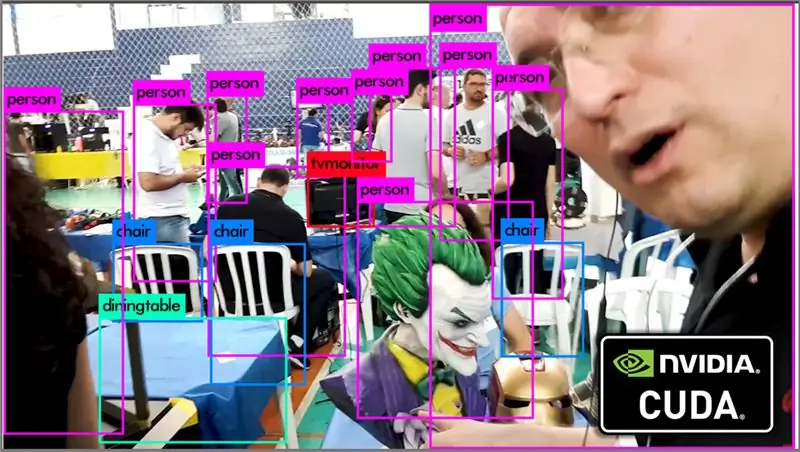

Este es un tema que me fascina tanto que me hace perder el sueño: la Visión por Computador, la detección de objetos y personas a través de un modelo pre-entrenado.
Paso 1: Introducción

Usaremos el algoritmo YoloV3, para ejecutar una aplicación y ejecutar el proyecto.
Trabajé con redes neuronales hace 15 años y puedo decir que fueron tiempos "difíciles", dados los recursos disponibles en ese momento.
Paso 2: Recursos utilizados
· Cámara Logitech C270
· Computadora
· NVIDIA GeForce GTX 1660
Paso 3:

Paso 4: requisitos previos


Para ejecutar redes neuronales profundas (DNN) es necesario utilizar computación en paralelo, con una GPU.
Por lo tanto, necesitará una potente tarjeta de video de NVIDIA y ejecutará el algoritmo utilizando la API CUDA (conjunto de instrucciones virtuales de GPU).
Para ejecutar el algoritmo, primero debe tener instalados los siguientes paquetes:
- Unidad de tarjeta de video NVIDIA
- CUDA
- CUDNN (Biblioteca de redes neuronales profundas CUDA)
- OpenCV
Paso 5: Requisitos de la computadora
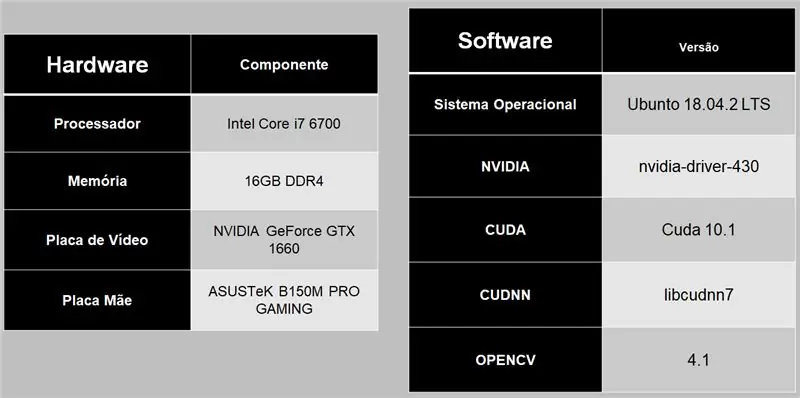
Paso 6: Configurar YOLO

Detección mediante un modelo previamente entrenado
Abra la terminal e ingrese los comandos anteriores.
Paso 7: modificar MakeFile
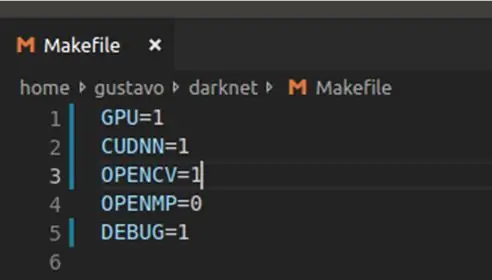
Modifique el archivo “MakeFile” como en la figura anterior, porque usaremos procesamiento GPU, CUDNN y OpenCV. Después de modificar, ejecute el comando "make".
Paso 8: Espere a que se complete

El comando 'make' en el paso 7 compilará todo para que lo utilicen los algoritmos y tardará un poco en ejecutarse.
Paso 9: para computadoras que no cumplen con los requisitos
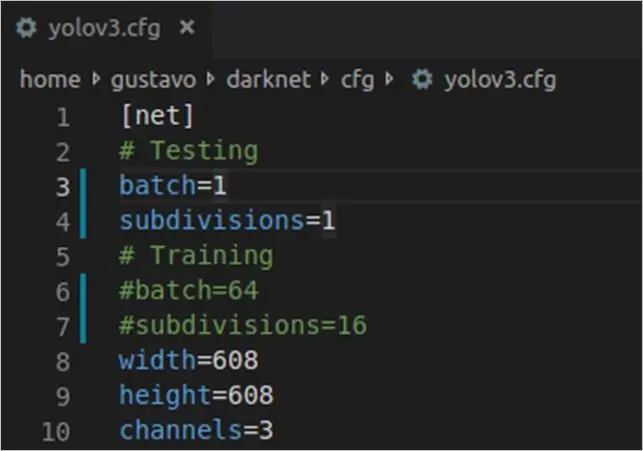
Si su computadora y tarjeta de video no son tan potentes o desea un mejor rendimiento, cambie el archivo 'cfg /yolov3.cfg'.
La configuración anterior se utilizó en este proyecto.
Paso 10: YOLO V3
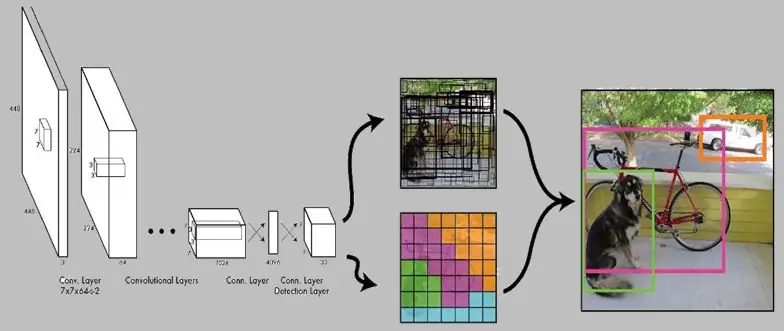
Los sistemas de detección suelen aplicar el modelo a una imagen en varias ubicaciones y escalas diferentes.
YOLO aplica una única red neuronal a toda la imagen. Esta red divide la imagen en regiones y proporciona cuadros delimitadores y probabilidades para cada región.
YOLO tiene varias ventajas. Ve la imagen como un todo, por lo que sus predicciones son generadas por el contexto global de la imagen.
Realiza predicciones con una única evaluación de red, a diferencia de R-CNN, que realiza miles de evaluaciones para una sola imagen.
Es hasta 1000 veces más rápido que R-CNN y 100 veces más rápido que Fast R-CNN.
Paso 11: Ejecutando YOLO
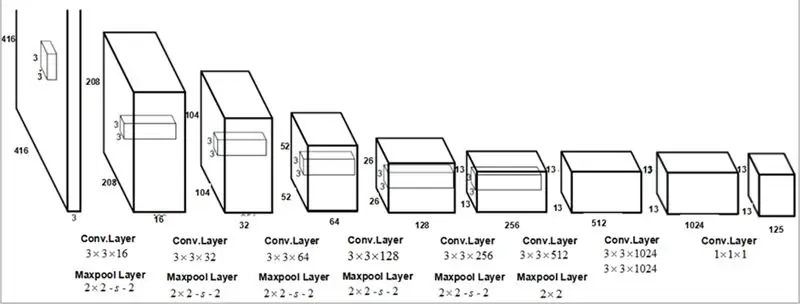
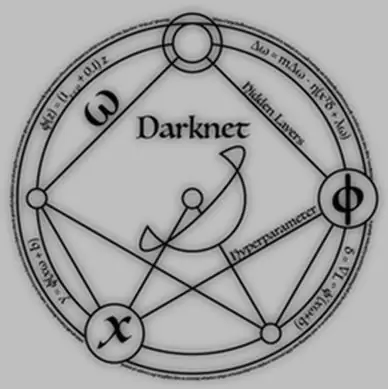
Para ejecutar YOLO, simplemente abra la terminal en la carpeta "darknet" e ingrese un comando.
Puede ejecutar YOLO de 4 formas:
· Imagen
· Varias imágenes
· Streaming (cámara web)
· Video
Paso 12: YOLO V3 - Imagen

Coloque la imagen que desee en la carpeta "datos" dentro de darknet y luego ejecute el comando anterior modificando el nombre de la imagen.
Paso 13: YOLO V3 - Imagen de entrada
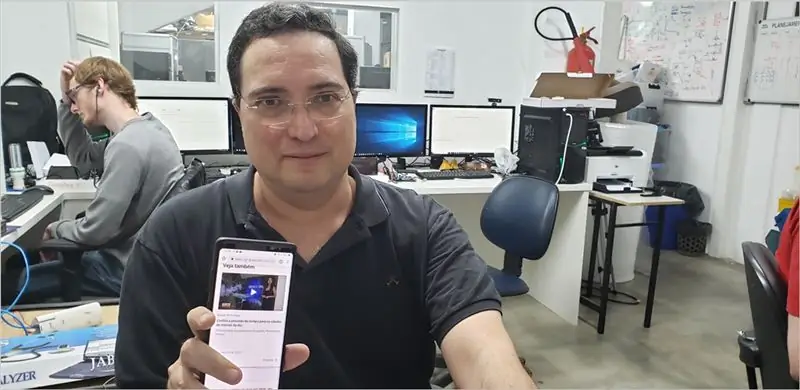
Paso 14: YOLO V3 - Imagen de salida
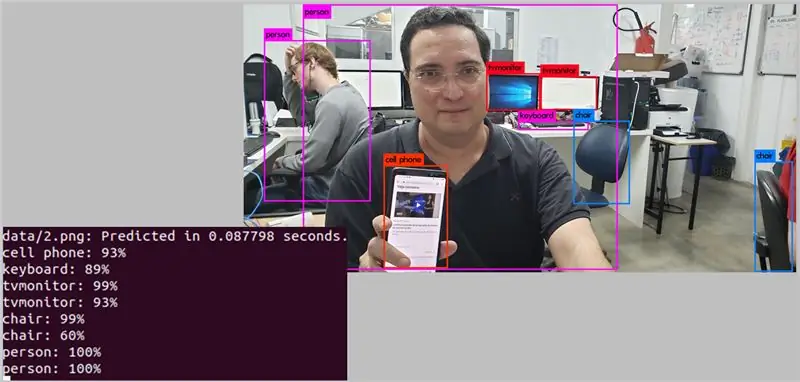
Paso 15: YOLO V3 - Varias imágenes
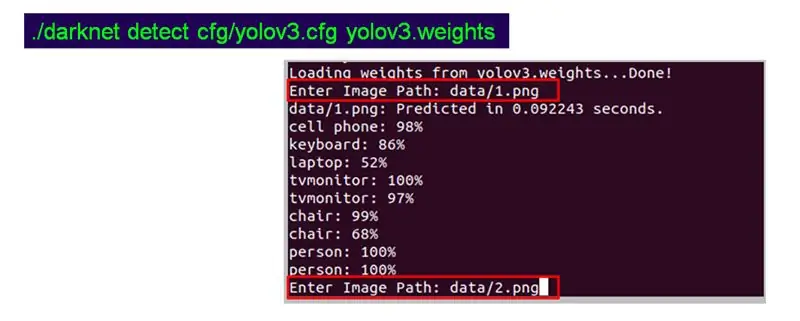
Coloque las imágenes en alguna carpeta y, en lugar de proporcionar la ruta de la imagen, déjela en blanco y ejecute el comando como puede ver arriba (a la izquierda).
Después de eso, aparecerá algo como la figura de la derecha, simplemente coloque la ruta de la imagen y haga clic en “ingresar” y repita estos pasos para varias imágenes.
Paso 16: YOLO V3 - WebCam
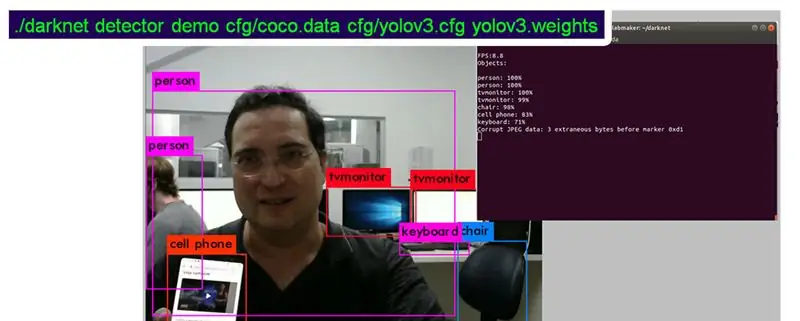
Ejecute el comando anterior y después de cargar la red, aparecerá la cámara web.
Paso 17: YOLO V3 - Video
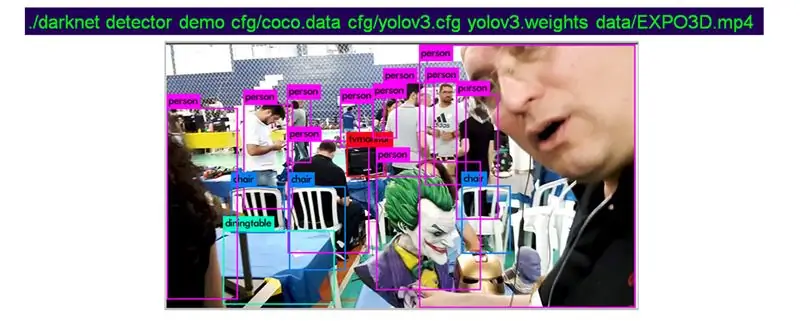
Coloque el video que desee en la carpeta "datos" dentro de darknet y luego ejecute el comando anterior modificando el nombre del video.
Paso 18: YOLO V3 - EXPO3D Video 1
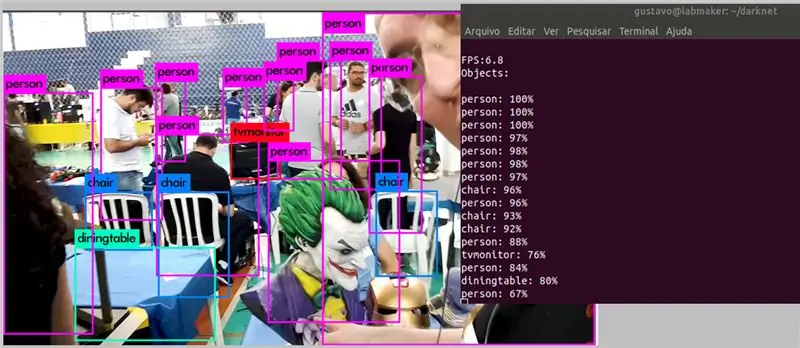
Paso 19: YOLO V3 - Video EXPO3D 2
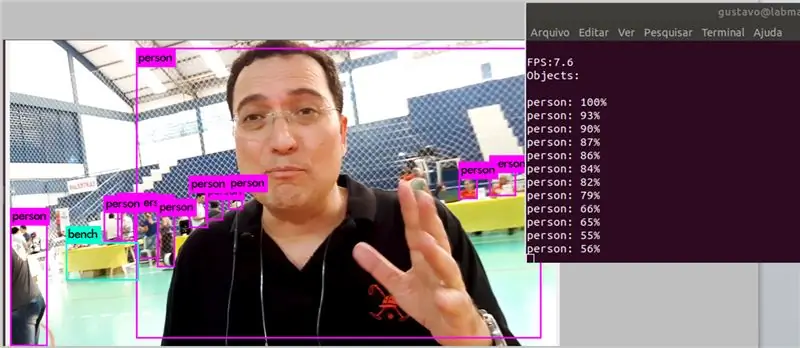
Paso 20: YOLO V3 - Video EXPO3D 3
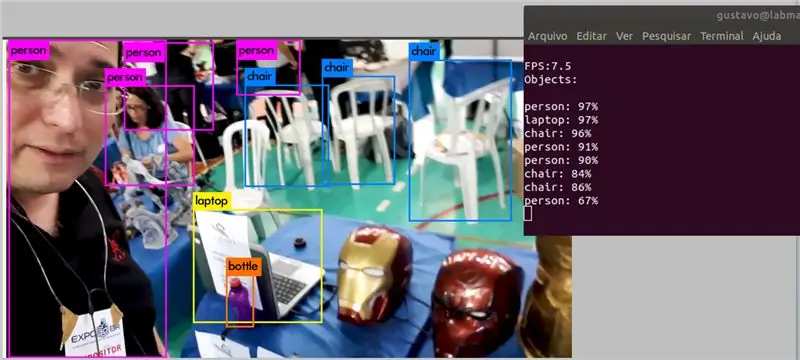
Paso 21: PDF para descargar
DESCARGAR PDF (en portugués brasileño)
Recomendado:
Abellcadabra (sistema de bloqueo de puertas con reconocimiento facial): 9 pasos

Abellcadabra (Sistema de bloqueo de puertas con reconocimiento facial): Durante la cuarentena, traté de encontrar una manera de matar el tiempo construyendo un sistema de reconocimiento facial para la puerta de la casa. Lo llamé Abellcadabra, que es una combinación entre Abracadabra, una frase mágica con timbre que solo tomo el timbre. JAJAJA
Marco de fotos OSD con reconocimiento facial: 11 pasos (con imágenes)

Marco de fotos OSD con reconocimiento de rostros: este instructivo muestra cómo hacer un marco de fotos con visualización en pantalla (OSD) con reconocimiento de rostros. El OSD puede mostrar la hora, el clima u otra información de Internet que desee
Espejo de reconocimiento facial con compartimento secreto: 15 pasos (con imágenes)

Espejo de reconocimiento facial con compartimento secreto: siempre me han intrigado los compartimentos secretos siempre creativos que se utilizan en historias, películas y cosas por el estilo. Entonces, cuando vi el Concurso de Compartimiento Secreto, decidí experimentar yo mismo con la idea y hacer un espejo de aspecto ordinario que abre una s
Cerradura de puerta de reconocimiento facial: 8 pasos

Cerradura de puerta de reconocimiento facial: ¡Aproximadamente un mes en la fabricación, presento la cerradura de puerta de reconocimiento facial! Traté de que se viera lo más ordenado que pude, pero solo puedo hacer tanto como un niño de 13 años. Esta cerradura de puerta de reconocimiento facial es operada por una Raspberry Pi 4, con una batería portátil especial
Reconocimiento e identificación facial - Face ID de Arduino usando OpenCV Python y Arduino .: 6 pasos

Reconocimiento e identificación facial | Arduino Face ID usando OpenCV Python y Arduino .: El reconocimiento facial AKA face ID es una de las características más importantes de los teléfonos móviles en la actualidad. Entonces, tenía una pregunta " ¿puedo tener una identificación de rostro para mi proyecto Arduino " y la respuesta es sí … Mi viaje comenzó de la siguiente manera: Paso 1: Acceso a nosotros
